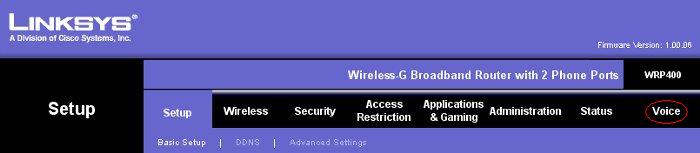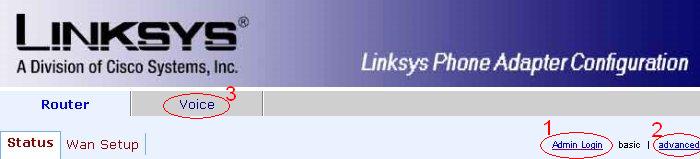|
Documenti Apparati
Prodotti nel carrello
|
Configurazione apparati linksys
In questa pagina verrà spiegato come configurare i più diffusi apparati voip Linksys, ovvero i modelli PAP2, PAP2T, SPA2102, SPA3102, SPA2002, WRP400, SPA921, SPA922, WRTP54G. In alcuni di questi modelli possono soltanto cambiare delle diciture che verranno illustrate nel corso di questa guida. Configurazione apparati linksysRaggiungere l'apparatoPer iniziare dobbiamo prima raggiungere la pagina di configurazione dell'apparato. Nei modelli SPA2102 e SPA3102 sarà sufficente collegare tra loro apparato e pc. Per fare questo è necessario disporre di un cavetto di rete (generalmente si trova nella confezione) e collegarlo dal pc all'apparato. La porta predisposta alla connessione con il pc è generalmente di colore giallo ed è contrassegnata con la scritta LAN o PC. Per effettuare questa operazione è necessario che la scheda di rete del pc sia settata in modo da ottenere automaticamente un indirizzo IP (DHCP). L'indirizzo ip di default di questi modelli è 192.168.0.1 Nei modelli PAP2, PAP2T, SPA2002 è sufficente collegare il pc all'unica porta disponibile nel retro dell'apparato. Dopo aver collegato il cavo di rete, è necessario impostare un indirizzo ip statico alla scheda di rete del pc. I parametri da configurare cambiano in base al modello e alla versione dell'apparato, ma generalmente in questi apparati l'indirizzo ip di dafault è 192.168.1.2. Nel caso l'indirizzo non sia corretto si può procedere come segue: ad apparato acceso, collegare un telefono ad una delle porte telefoniche poste nel retro e digitare dalla tastiera telefonica * * * * 1 1 0 # ,u na voce in inglese dirà l'indirizzo ip dell'apparato. Nei modelli WRP400 e WRTP54G collegare il pc ad una delle 4 porte lan poste nel retro degli apparati. Per effettuare questa operazione è necessario che la scheda di rete del pc sia settata in modo da ottenere automaticamente un indirizzo IP (DHCP). L'indirizzo ip di default di questi modelli è 192.168.15.1 Nei telefoni VoIP SPA921, SPA922 è necessario eseguire un operazione prima di collegare il pc:
dopo aver acceso il telefono pigiare sul tasto Adesso scorrete il menu fino a Non-DHCP IP Address e pigiare su edit. Scrivere il seguente IP: 192.168.1.2 (i punti si scrivono con il tasto * asterisco) e pigiare su ok. Poi scorrere il menu fino a Non-DHCP Subnet Mask e pigiare su edit e scivere 255.255.255.0 e pigiare su ok. Dopo cliccare su Save e scorrere il menu fin quando si seleziona la voce reboot e pigiare su select. Al riavvio il telefono avrà l'indirizzo 192.168.1.2. Adesso collegate il pc al telefono attraverso il cavo di rete. Nel modello SPA921 collegare il pc all'unica presa lan posta nel retro dell'apparato. Nel modello SPA942 collegare il pc alla presa con dicitura PC. Dopo questa operazione è necessario impostare la scheda di rete del proprio pc con i seguenti parametri: Indirizzo IP: 192.168.1.22 Subnet: 255.255.255.0 ConfigurazioneAprite un browser web (Internet Explorer, Firefox, Safari, ecc...) ed inserite nella barra degli indirizzi l'indirizzo ip del vostro apparato (quelli di default sono evidenziati in rosso sopra). es. http://192.168.15.1. Nei modelli WRP400 e WRTP54G vi verrà mostrato un riquadro dove inserire username e password, inserite in entrambi i casi "admin". Dopo cliccate in alto sul menu voice e dopo ancora su Admin
Negli altri modelli non verrà visualizzato nessun riquadro di login, tuttavia e necessario eseguire 3 operazioni, rigorosamente in ordine:
Da questo momento la configurazione è uguale per tutti i modelli: Dopo aver cliccato su Voice cerrà mostrato un sottomenu. Cliccare su Regional. Nel campo Dial Tone sovrascrivere il valore di default con questo: 425@-12;10(.6/1/1,.2/.2/1) Nel campo Busy Tone invece: 425@-20;10(.5/.5/1) Adesso scorrete la pagina fino a trovare la sezione "Miscellaneus". Modificare il parametro FXS Port Impedance in 270+750||150nF (questo parametro potrebbe non esserci in alcuni modelli) Adesso spostiamoci sul menu Line 1 (o EXT 1 nei telefoni VoIP) (RIPETERE LA STESSA PROCEDURA PER Line 2). Qui si andranno a configurare tutti i parametri di autenticazione del voip: Nella sezione Nat Setting impostare:
Nella sezione Proxy and Registration impostare:
Nella sezione Subscriber Information
Nella sezione Supplementary Service Subscription
Nella sezione Audio Configuration
Nella sezione Dial Plan
Adesso per applicare tutte le modifiche cliccare su Save Settings o Submit All Changes. Adesso si deve procedere con la configurazione dell'accesso ad internet dell'apparato. Per fare questo dobbiamo andare nel menu Setup (wrp400 e wrtp54g) o Router/Wan Setup negli altri modelli. Per poter configurare questi parametri bisogna essere a conoscienza di tutti i dati della rete ovvero:
Se non si conoscono 1 o più di queste risposte vi preghiamo di rivolgervi al vostro Service Provire o all'installataro della rete LAN. In Internet Connection Type impostare il vostro tipo di connessione internet (DHCP, PPPoE, IP Statico) In base alle vostre scelta vi verrà chiesto di riempire determinati campi. Ad esempio se scegliete DHCP non sarà necessario impostare nulla, la connessione avverrà automaticamente una volta collegato l'apparato al router. Se scegliete PPPoE (esempio connessioni Alice), dovrete inserire username e password. Su Ip statico invece dovrete inserire manualmente tutti i parametri della rete. Alla fine cliccare su Save Settings o Submit All Changes. La configurazione degli apparati dovrebbe essere completata, tuttavia se provando a chiamare o ricevendo una chiamata non si sente l'interlocutore potrebbe essere necessario eseguire un'altro passaggio. NATIn alcuni casi è necessario configurare l'apparato voip in modo da "attraversare" una funzione del router adsl denominata NAT. Questo tipo diconfigurazione è necessaria quando su un router ADSL è attiva questa funzione, e negli apparati collegati al router vi sono ip privati e non pubblici (es. 192.168.1.10 e non 78.54.34.2). ATTENZIONE. QUESTA PROCEDURA DEVE ESSERE ESEGUITA SOLTANTO DA UTENTI ADSL E NON WDSL. GLI UTENTI WDSL NON HANNO BISOGNO DI ALCUNA CONFIGURAZIONE. Per gli utenti Fastweb questo non dovrebbe essere necessario, tuttavia si può seguire ugualmente questa procedura. Per gli utenti Alice è vivamente consigliato di impostare il tipo di connessione dell'apparato su PPPoE una volta collegato al router Alice, in questo modo non sarà neccessario eseguire la configurazione sotto specificata. Dopo essersi collegati con il proprio apparato e essere entrati nella pagina di configurazione (vedi sopra), andare nel menu Voice/Sip. Individuare la Sezione NAT Support Parameters ed impostare
Dopo andare nel menu Line 1 (o EXT 1) (RIPETERE LA STESSA PROCEDURA PER Line 2) Individuare la sezione NAT Settings ed impostare:
Alla fine cliccare su Save Settings o Submit All Changes. |
|
|||